NVIDIA GameStream versus GeForce nu: wat is het verschil?

Als het gaat om pc-gaming, regeert NVIDIA ongetwijfeld de roost. En in de afgelopen jaren heeft het bedrijf zich tot het uiterste ingespannen om zijn gaming-aanwezigheid naar een hoger niveau te tillen met services zoals GameStream en GeForce Now. Het ding is, deze services kunnen een beetje verwarrend zijn voor nieuwe gebruikers, vooral als je probeert uit te vinden welke het beste bij je past.
GERELATEERD: Games met NVIDIA GameStream naar elke computer streamen, Tablet of smartphone
Laten we, voordat we ingaan op wat hen anders maakt, eens kijken waar ze elkaar vinden.
- Beide services streamen games naar het apparaat dat voor je ligt, dus het draagt niet het zware bronbelasting.
- Beide services vereisen NVIDIA SHIELD-apparaten.
- Beide services hebben een 5GHz wifi-router nodig.
Dat is het zo'n beetje. Elke service heeft zijn eigen set vereisten, maar daar komen we hieronder aan.
Wat is NVIDIA GameStream?
Als u een pc-gamer bent met een grote verzameling spellen, is GameStream waarschijnlijk de service die u zoekt. In principe kun je hiermee je games streamen van een pc naar een SHIELD-apparaat, of dit nu SHIELD Portable, SHIELD Tablet of SHIELD TV is. Op die manier doet je gaming-pc al het zware werk, maar je kunt je games spelen op een handheld-apparaat of op je tv, zelfs als je niet thuis bent.
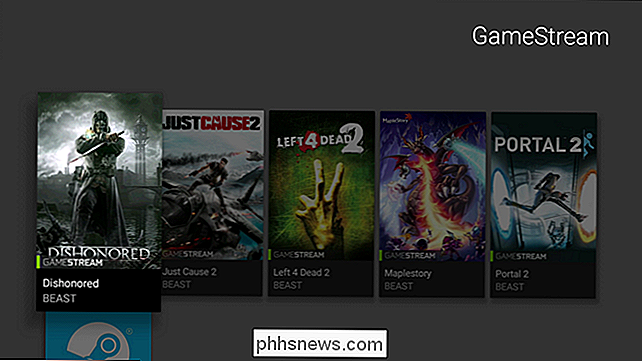
Het is natuurlijk niet helemaaleenvoudig, je hebt ook een GameStream-compatibele GeForce GTX grafische kaart op de pc nodig die al het werk doet. Deze omvatten:
- GeForce GTX 1000-serie
- NVIDIA TITAN X
- GeForce GTX 900-serie
- GeForce GTX 700-serie
- GeForce GTX 600-serie
- GeForce GTX 900M-serie
- GeForce GTX 800M serie
- GeForce GTX 700M-serie
Anders heb je gewoon genoeg paardenkracht nodig op je pc om het spel te duwen, maar de kansen zijn dat je dat al hebt gedekt als je een grote catalogus met spellen hebt om uit te kiezen . De snelste manier om te weten of je aan alle criteria voldoet, is door NVIDIA's GeForce Experience te installeren. Hij laat je weten of je pc klaar is of niet. Het belangrijkste dat u wilt doen om te zorgen dat u buiten een goede gaming-pc staat, is een goed netwerk - terwijl een 5GHz-router vereist is voor streaming via wifi, ethernet is altijd een betere keuze. Dat is echt alleen praktisch als je naar SHIELD Android TV streamt.
Een van de leukste dingen over GameStream is de prijs: het is gratis. Omdat je games streamt die je bezit van apparaten die je bezit van een pc waarvan je de eigenaar bent, is er echt niets om voor op te laden.
Als je pc alles heeft wat hij nodig heeft, is het instellen van GameStream een no-brainer: GeForce Experience verzorgt al het zware werk voor u. Vanaf daar kun je vrijwel overal waar je bent je pc-games streamen: in de woonkamer, slaapkamer, Starbucks of waar dan ook wifi.
Natuurlijk is GameStream ontworpen om de SHIELD-controller te gebruiken, maar NVIDIA krijgt dat de meeste pc-games niet echt in de volledige controller-scène passen, dus GameStream ondersteunt ook Bluetooth-toetsenborden en muizen die zijn gekoppeld met het SHIELD-apparaat - zeker, de latentie zal iets hoger zijn dan een bekabelde verbinding, maar je kunt niet echt dat kieskeurig is als je games streamt via Wi-Fi.
Over het algemeen is GameStream eenvoudig in te stellen en eenvoudig te gebruiken, en het is een geweldige oplossing voor gamers die hun catalogus overal mee naar toe willen nemen.
Wat is NVIDIA GeForce nu?
Net als GameStream is GeForce Now een game-streamingservice. Het streamt games niet rechtstreeks vanaf je pc, maar streamt games vanuit de cloud. Dit omvat niet alleen spellen die u bezit, maar ook een selectie van andere games-sommige beschikbaar voor aankoop, sommige beschikbaar met de $ 7,99 maandelijkse abonnementskosten.
U kunt momenteel games streamen naar elk SHIELD-apparaat (Portable, Tablet of Android TV) ), maar ook GeForce Now komt binnenkort op computers. Hiermee wordt een pc of Mac in feite een krachtige gaming-rig met een GTX 1080 grafische kaart. Heb je een laptop die geen erg krachtige grafische kaart heeft? Met GeForce kun je nu die spellen spelen met scherpe graphics. Heb je een Mac maar wil je alleen games voor Windows spelen? GeForce Now zal ze ook naar jou streamen. Met deze nieuwe computerstreamingservice kun je ook je eigen games meenemen uit services zoals Steam.

Hier is de kern van hoe GeForce Now werkt: u betaalt ongeveer $ 8 per maand en krijgt toegang tot meer dan 60 games die u op elk moment kunt streamen. Daarnaast bevat GeForce Now ook een grote catalogus met nieuwe games om uit te kiezen die je kunt aanschaffen en die aan je cloudbibliotheek zullen worden toegevoegd. Veel van deze spellen bevatten ook Steam-toetsen, dus je kunt het ook op een pc installeren, zodat je het kunt behouden en afspelen als je ervoor kiest om je GeForce Now-lidmaatschap te annuleren. Niet alle spellen hebben deze optie, dus let op bij aankopen!
Aangezien GeForce Now ergens van een locatie komt die niet je eigen huis is, kunnen de netwerkvereisten wat specifieker zijn dan met GameStream. Je hebt minimaal een 25Mbps internetverbinding nodig, evenals een 5Ghz wifi-router (tenzij je verbinding maakt via ethernet, natuurlijk, je hebt alleen een 5GHz router nodig als je van plan bent om via wifi te streamen) . U kunt uw netwerkcompatibiliteit testen om te zien hoe goed het voor u gaat werken, en het zal aanbevelingen spuwen om uw ervaring te verbeteren. Zoals u ziet, voldoen mijn ping- en netwerksnelheid niet aan de "aanbevolen" instellingen in mijn schermafbeelding hieronder, maar beide vallen binnen de "vereiste" categorie.
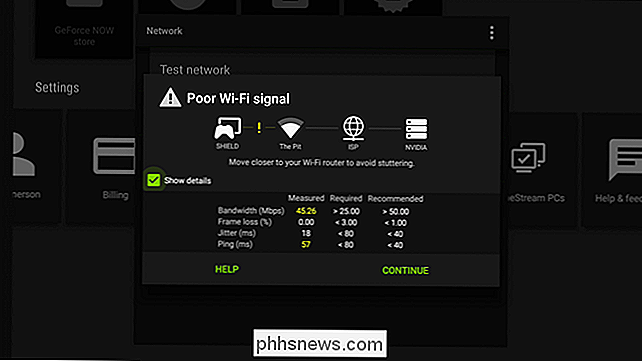
We zullen GeForce Now de komende weken van naderbij bekijken , dus als je nieuwsgierig bent naar hoe het werkt (en hoe goed het werkt), let daar dan op.

Haal alles uit je Kwikset Kevo Smart Lock
Het slimme slot Kwikset Kevo wordt geleverd met een slim ontwerp waarmee je eenvoudig het slot kunt aanraken om het te ontgrendelen, maar dat is niet de enige functie die het zo geweldig maakt. Zo kunt u het beste uit ons Kevo Smart Lock halen. Gebruik uw vorige sleutel met de Kevo GERELATEERD: Uw Kwikset SmartKey-slot opnieuw toewijzen aan uw vorige sleutel Een nieuwe kopen vergrendelen vereist het gebruik van nieuwe sleutels.

Hoeveel vrije ruimte moet u achterlaten op uw iPhone?
Het is maar al te gemakkelijk om de opslagruimte van uw iPhone tot de nok toe te vullen met apps, foto's en video, maar alleen omdat u het niet kunt doen Het betekent dat je zou moeten. Hoe vol is te vol? We zetten onze iOS-apparaten op de proef om tot de kern van de zaak door te dringen. GERELATEERD: Hoeveel vrije ruimte moet u achterlaten op uw Windows-pc?



